Les fonctions de gestion à distance sont présentes dans tous les systèmes d'exploitation pour ordinateurs. Ils sont également présents sur les appareils mobiles avec Système Android. Ils sont implémentés à la fois par les développeurs de gadgets et les développeurs d'applications. Comment est à distance contrôle androïdeà partir d'un ordinateur et que faut-il pour cela? Essayons de comprendre les subtilités de l'accès à distance à l'aide de notre examen.
À ce materiel Nous allons étudier trois applications :
- Teamviewer est un logiciel pratique pour gérer un ordinateur depuis Android et vice versa ;
- AirDroid - contrôlez les appareils Android depuis un ordinateur ;
- Tablet Remote - contrôlez un appareil Android à partir d'un autre.
Jetons un coup d'œil au fonctionnement de ces applications et à ce qu'il faut pour coupler avec succès des appareils individuels.
Teamviewer n'est pas seulement une application distincte pour le contrôle à distance des appareils, mais toute une gamme de programmes à des fins diverses. Avec une application de bureau classique, nous pouvons facilement contrôler un ordinateur à partir d'un autre ordinateur. Ce logiciel fait face à cette tâche avec brio, de sorte que des millions d'utilisateurs à travers le monde en sont tombés amoureux - non seulement pour sa commodité, mais aussi pour sa liberté.
Comment est la gestion téléphone Android depuis un ordinateur via Teamviewer ? Pour ce faire, vous devez installer l'application sur votre ordinateur et sur le téléphone / la tablette lui-même. Et ce n'est pas Teamviewer qui est mis sur le combiné, mais Teamviewer QuickSupport. Quelle est la différence entre ces applications ?
- Teamviewer est utilisé pour se connecter aux ordinateurs afin que vous puissiez les contrôler depuis votre téléphone/tablette ;
- Teamviewer QuickSupport sert de client pour se connecter à partir d'un ordinateur/tablette pour contrôler le téléphone/tablette lui-même.
Pour commencer à gérer Android, vous devez exécuter Teamviewer QuickSupport dessus, lire l'ID sur l'écran et entrer un numéro à 9 chiffres dans l'application sur l'ordinateur. Ensuite, cochez la case "Télécommande" sur le PC, cliquez sur le bouton "Se connecter au partenaire" et attendez la réaction de l'appareil Android. Il demandera la permission - nous autorisons et attendons que la connexion soit établie. Après cela, une image du contenu de l'affichage de votre smartphone ou de votre tablette apparaîtra sur l'écran de l'ordinateur.
Maintenant, nous pouvons travailler avec les bureaux en les déplaçant avec la souris, déplacer les raccourcis, naviguer dans les paramètres et effectuer toute autre opération - tout se passe exactement de la même manière que sur l'écran lui-même. En allant dans l'onglet "Tableau de bord", nous pouvons obtenir des informations sur l'appareil. Également dans notre arsenal, vous aurez accès aux applications de désinstallation, à la fonction de prise de captures d'écran, ainsi qu'à la liste des réseaux Wi-Fi. Toutes les autres opérations sont effectuées directement sur la copie diffusée de l'écran.
Si l'application ne vous permet pas de contrôler votre appareil Android (seul le partage d'écran fonctionne), essayez d'installer Version de TeamViewer QuickSupport spécifiquement pour votre appareil. Par exemple, dans Marché du jeu il y a candidatures individuelles pour ZTE, Samsung, LG et de nombreux autres appareils.

Le complexe AirDroid comprend une interface Web pour gérer les smartphones et les tablettes à partir d'un écran d'ordinateur, ainsi qu'une application cliente pour les appareils Android. Deux méthodes de contrôle sont disponibles :
- À travers différents réseaux- dans ce cas, l'accès s'effectue par l'intermédiaire d'un Compte;
- Via un réseau Wi-Fi - l'autorisation est effectuée via un code QR, qui doit être photographié via l'application client.
Nous allons essayer de traiter la deuxième méthode, car elle est plus simple. La gestion Android à partir d'un ordinateur via AirDroid est la suivante - nous connectons les deux appareils au même réseau, lançons le client Android, allons sur le site Web AirDroid sur l'ordinateur.Dans l'application client, cliquez sur l'icône du code QR et prenez une photo de le code de l'écran de l'ordinateur, cliquez sur "Connexion ” et entrez dans la belle interface Web du système, où nous pouvons contrôler certaines des fonctions des appareils Android.
AirDroid vous permet d'afficher des listes d'appels, de travailler avec des contacts, d'afficher des images de la galerie, de télécharger des images sur votre téléphone/tablette, d'afficher des vidéos, de désinstaller et d'installer des applications, de travailler avec des sonneries, de communiquer par SMS, de travailler avec des fichiers et de la musique. La gestion s'effectue via une interface spéciale qui s'ouvre dans un navigateur - cela rappelle un peu le bureau d'un ordinateur.
Veuillez noter que la possibilité de voir l'interface tablette / smartphone dans AirDroid n'est pas disponible, il n'y a pas de contrôle direct sur cette interface. À cet égard, il n'y a pas de lancement direct d'applications. Si vous n'êtes pas satisfait de ce contrôle de votre appareil Android depuis un ordinateur, regardez de plus près la suite applicative TeamViewer.
Pour accéder à un appareil connecté à Internet via un autre réseau, passez par une simple inscription. N'oubliez pas que cette méthode de connexion ralentira quelque peu l'accès à l'intérieur de votre appareil - l'échange de données sur le même réseau Wi-Fi est beaucoup plus rapide.

Le contrôle à distance d'Android à partir d'Android est difficile à mettre en œuvre, car il n'y a presque pas d'applications appropriées pour cela. Teamviewer ne fonctionne pas ici, interrompant la connexion. Vous pouvez essayer d'utiliser AirDroid, mais travail correct son interface web n'est pas possible dans tous navigateurs mobiles. Que faire? La solution consiste à utiliser demande simple Tablette à distance.
Mais ce n'est pas tout à fait le type de gestion sur lequel nous comptons. Le fait est que l'application est une sorte de télécommande télécommande. À position horizontale il agit comme une manette de jeu et, dans la verticale, il joue le rôle d'une télécommande multimédia, vous permettant de changer de piste dans les lecteurs et d'effectuer d'autres actions. Un tel ensemble est optimal pour un contrôle pratique d'un lecteur multimédia connecté à un téléviseur.
Également sur le Play Market, il existe d'autres applications pour contrôler Android via Android. Essayez de les tester et trouvez la meilleure option.

Comment contrôler à distance un ordinateur depuis Android ? Dans ce cas, nous vous recommandons d'utiliser le programme TeamViewer décrit ci-dessus. Nous l'installons sur un ordinateur et sur un smartphone / tablette, exécutons-le. Dans la version de bureau de l'application, vous verrez l'élément "Autoriser la gestion", où l'identifiant et le mot de passe seront indiqués. Ce sont les détails dont vous aurez besoin pour vous connecter. Nous réalisons les actions suivantes :
- Lancez TeamViewer sur votre téléphone/tablette ;
- Entrez l'ID et attendez que la connexion soit établie ;
- Entrez le mot de passe dans le champ qui s'ouvre.
Après quelques secondes, une image de bureau apparaîtra sur l'écran de votre appareil Android. Vous pouvez maintenant effectuer toutes les actions nécessaires sur un ordinateur distant à l'aide de votre smartphone/tablette.
Veuillez noter que si vous devez redémarrer votre ordinateur, la connexion sera interrompue - vous pouvez essayer de vous reconnecter après quelques minutes lorsque le PC redémarre.
Actuellement différents types Les gadgets Android sont souvent utilisés au quotidien. Si vous êtes l'heureux propriétaire d'un appareil Android, vous avez peut-être parfois ressenti le besoin d'y accéder à distance dans situations différentes. De nombreux utilisateurs ont besoin d'un mécanisme facile à utiliser et fiable pour cela afin d'obtenir un contrôle total sur l'appareil ou la possibilité de le contrôler au moins partiellement - pour l'utilisation de certains et / ou la plupart fonctions importantes.
Heureusement, il existe plusieurs applications, outils et services qui vous permettent de gérer à distance votre appareil Android efficacement et sans trop de tracas. Aujourd'hui, nous allons examiner certaines des options d'accès à distance les plus populaires pour les appareils Android. Tous ces outils fonctionnent très bien avec presque toutes les versions du système d'exploitation Android sur la plupart des appareils et gadgets. Les applications sont idéales pour ceux qui travaillent loin de chez eux ou qui voyagent fréquemment, mais qui ont souvent besoin d'accéder à leurs appareils Android laissés à la maison depuis n'importe où. Jetons donc un coup d'œil à ces applications utiles et puissantes pour contrôler à distance les appareils Android depuis un PC ou un Mac.
1. TeamViewer - accès à distance
TeamViewer - accès à distance est une application très populaire qui peut être utilisée sur des ordinateurs Système Windows, Mac ou Linux pour un accès à distance aux appareils Android. pour un peu étapes simples. L'application est simple, facile à installer et met en œuvre l'accès en quelques étapes élémentaires. N'importe qui peut l'utiliser pour contrôler les smartphones Android à distance.
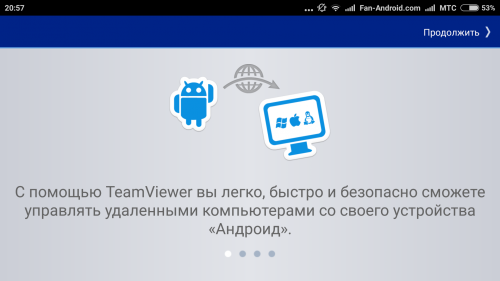
Vous devrez installer l'utilitaire sur votre appareil Android Support rapide de la visionneuse d'équipe pour télécommande à distance. L'application donne un contrôle total sur l'appareil, comme si l'utilisateur le tenait dans sa main. Le programme prend en charge le transfert de fichiers sécurisé, ainsi que le chat pour communication rapide avec le propriétaire de l'appareil lors de la session initiée par lui. Vous pouvez également capturer des captures d'écran en couleur naturelle à partir d'un appareil Android distant pour une analyse plus approfondie sur un PC.
2. Application AirDroid
AirDroid est une autre solution d'accès à distance très populaire pour les téléphones et tablettes Android. Il dispose d'une interface intuitive facile à utiliser pour contrôler votre appareil Android directement depuis le bureau de l'utilisateur. Ce logiciel peut également être utilisé directement dans Navigateur Google Chrome.
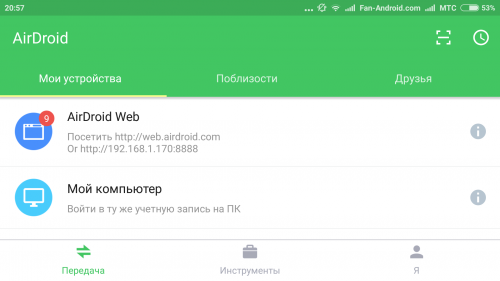
Le système de notification d'application Web permet à l'utilisateur d'échanger des messages d'événement avec un appareil Android distant, en recevant des informations directement sur le bureau. Version Premium Le programme inclut la possibilité de transfert illimité de fichiers et de dossiers entiers. Il peut également être utilisé pour surveiller un emplacement distant via la caméra de l'appareil en temps réel. Si vous souhaitez transférer des fichiers d'un appareil distant vers votre smartphone, AirDroid vous permettra également de le faire. Vous pouvez même surveiller le niveau de la batterie de votre appareil Android.
3. ISL Light pour contrôler les appareils Android
ISL Light pour Android est une application puissante qui vous permet de contrôler entièrement les appareils Android distants avec toutes leurs fonctionnalités, de résoudre facilement les problèmes et de gérer les tâches. Avec cet outil flexible, vous pouvez gérer à la fois les tablettes et téléphones intelligents conventionnels. Il est disponible pour Plateformes Windows, Mac et Linux.
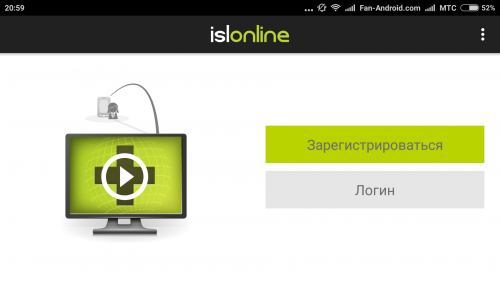
Comme d'autres applications haut niveau, ISL Light prend également en charge les captures d'écran en temps réel sur un appareil Android distant, vous permet d'envoyer et de recevoir messages instantanés, échangeant des informations avec la personne à l'autre bout du "fil". Le programme est spécialement conçu pour Téléphones Samsung et donne à l'utilisateur un contrôle réel total sur l'appareil distant. Lors d'une session d'interaction à distance avec un smartphone, vous pouvez facilement installer ou supprimer des applications de votre smartphone d'un simple clic de souris, avec un effet immédiat.
4. Demande de connexions Android Mobizen
Mobizen- un des plus applications populaires pour contrôler les smartphones et tablettes Android à distance. Le programme possède plusieurs fonctionnalités uniques et intuitives qui le rendent si populaire parmi les utilisateurs. Utilise le solution fiable si vous souhaitez transférer rapidement des vidéos et des photos stockées sur un appareil Android distant.
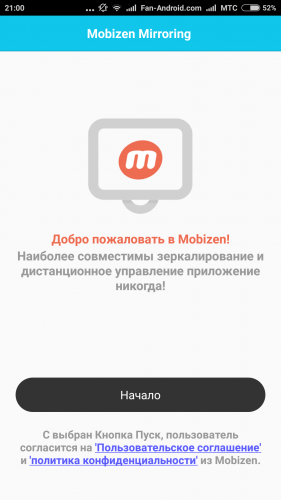
L'application prend en charge le transfert de fichiers entre ordinateur de bureau et téléphone, en prenant des captures d'écran et en capturant des vidéos à partir de l'écran du smartphone. Avec lui, vous pouvez contrôler à distance le bureau, et si le mode PC est activé écran tactile, puis dessinez sur l'écran, et même déplacez (glisser-déposer) des fichiers et des icônes d'un simple glissement, comme sur l'écran d'un appareil Android, au lieu d'utiliser les raccourcis clavier classiques et les commandes de clic de souris. L'application vous permet d'enregistrer des captures d'écran d'un appareil distant en un clic. La connexion à un équipement distant peut se faire depuis un navigateur ou depuis une application.
5. Application LogMeIn pour Android
me connecter- application utilisée groupes professionnels support technique pour le contrôle à distance des appareils Android. Il s'agit d'une option fiable et facile à utiliser pour accéder aux téléphones Android à distance. Presque tous les smartphones le supportent marques populaires et toute version du système d'exploitation Android, y compris la plupart des versions personnalisées.
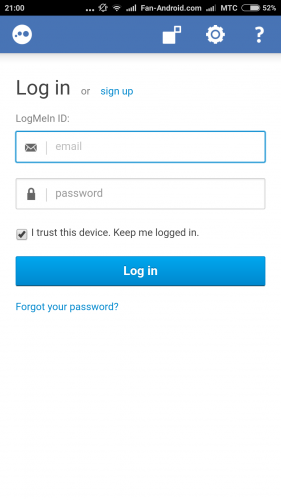
Le programme a fonction spéciale Click2Fix, ce qui vous permet d'obtenir rapidement une information important sur appareils distants. La fonction permet de déterminer rapidement les spécificités du problème survenu sur Appareil Android. Le logiciel dispose d'un puissant SDK pour la personnalisation paramètres système appareils à distance et vous permet de le faire facilement et rapidement. Le programme dispose d'une interface de télécommande très conviviale, qui vous permet d'utiliser de nombreuses fonctions pour tirer le meilleur parti controle total sur l'appareil Android distant.
04.08.2017 00:52:00
Si pour une raison quelconque votre smartphone est loin de vous, et que vous avez un besoin urgent d'obtenir des informations de celui-ci (contacts, fichiers), les développeurs d'applications ont pris soin de votre tranquillité d'esprit. Assez pour installer logiciel nécessaireà votre appareil et à votre PC, et vous pouvez vous connecter à votre téléphone à distance.
Dans notre article, nous vous expliquerons comment contrôler votre smartphone via un ordinateur à l'aide de certaines applications populaires.

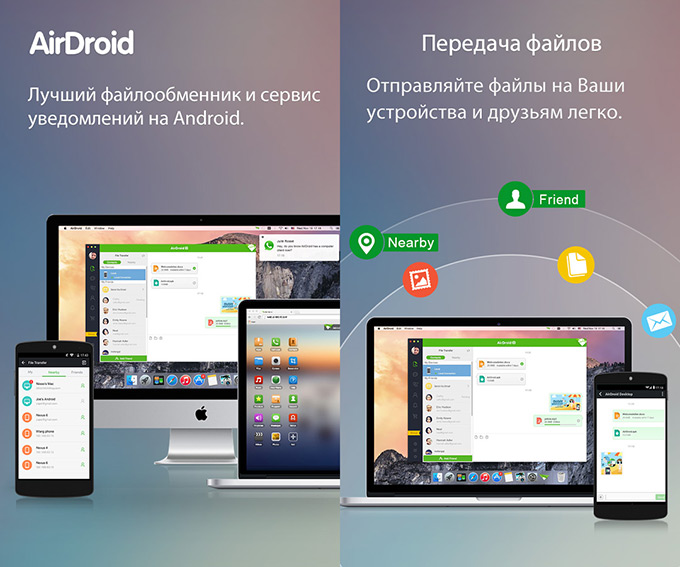
Prix : gratuit
Une application universelle qui permet de contrôler à distance un smartphone depuis un ordinateur avec en utilisant Mac, Windows, Internet et Communication sans fil. Avec lui, vous pouvez afficher et créer des contacts, lire et écrire des SMS, travailler avec des fichiers sur votre appareil, y compris ceux de la carte SD, afficher des photos et des vidéos, écouter de la musique, allumer l'appareil photo et bien plus encore.
Comment fonctionne l'application AirDroid
- Lorsque vous vous connectez pour la première fois, l'application vous donne un lien où vous pouvez vous connecter à l'appareil via un navigateur ou télécharger le client sur votre ordinateur.
- Enregistrez un compte et vérifiez-le par e-mail. Entrez votre nom d'utilisateur et votre mot de passe dans l'application. Dans les paramètres de l'application, nous autorisons l'accès aux fichiers et activons le «service de mise en miroir des notifications AirDroid».
- Nous allons sur web.airdroid.com et nous nous connectons. Votre navigateur a maintenant accès aux fichiers, aux informations de contact, à l'historique des appels, aux SMS, à l'appareil photo, etc.
Pour le travail à distance avec contacts, SMS, fichiers, appareil photo, etc., c'est suffisant droits standards utilisateur. En cas de perte de votre téléphone, activez Localiser mon téléphone. Il affichera l'emplacement de l'appareil, le bloquera ou supprimera des données sensibles.
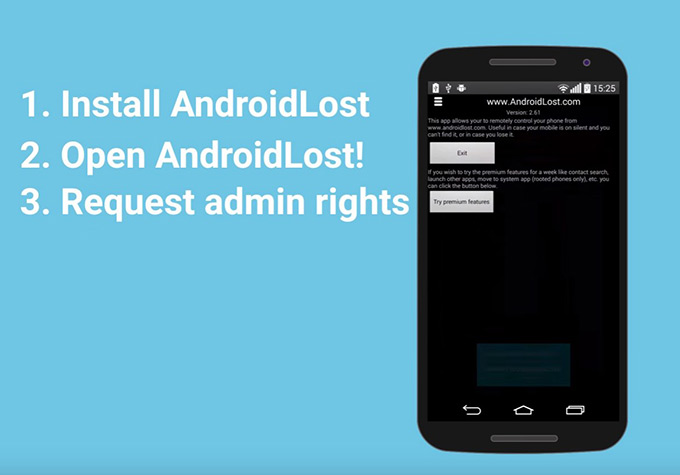
Prix : gratuit
Une application facile à utiliser et à configurer avec laquelle il est très pratique de contrôler à distance votre smartphone Android depuis un ordinateur. Les développeurs positionnent le logiciel comme un assistant pour retrouver un téléphone si vous l'avez perdu. Cependant, en fait, il y a plus de fonctions : lire et envoyer des SMS, bloquer le téléphone, recevoir une liste d'appels, supprimer des informations d'une carte SD, activer/désactiver le GPS et le Wi-Fi, et recevoir des images de la caméra principale ou frontale.
Si vous remplacez la carte SIM dans l'appareil, définissez les paramètres pour envoyer des SMS à un autre téléphone et, en cas de vol ou de perte, demandez les coordonnées du gadget via le module GPS. Si vous êtes sûr que le téléphone se trouve quelque part à proximité, mais que sa recherche n'aboutit pas, envoyez la commande "Signal" et votre smartphone répondra immédiatement bruit fort. Pour les autres fonctionnalités disponibles, consultez la page Web d'accès à distance, lien à la fin de l'aperçu.
Comment contrôler un smartphone depuis un ordinateur en utilisant Lost Android
- Téléchargez et installez l'application depuis Google Play
- Activez les droits d'accès administrateur.
- On va sur le site androidlost.com, on entre avec Compte google- le même qui est activé sur votre appareil mobile.
- Dans la ligne de fonction, sélectionnez celle requise et essayez de contrôler le smartphone Android depuis l'ordinateur.
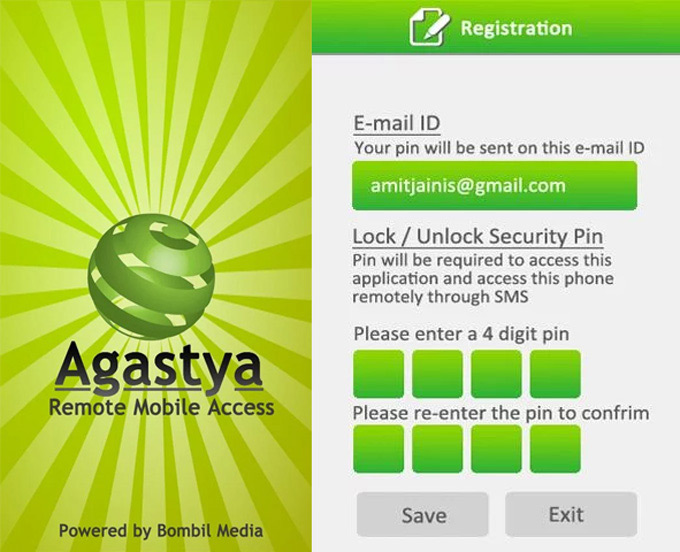
Prix : gratuit
Cette application vous permet d'accéder à distance à votre appareil en lui envoyant un SMS depuis un autre téléphone. En cas de perte du gadget, vous pouvez lui envoyer une commande qui éteindra ou allumera le son, enverra Appareil IMEI, donnera une liste des appels et messages récents, ou demandera le numéro requis à partir de la liste de contacts.
Comment fonctionne l'application Agastya
Vous devez télécharger l'application et enregistrer votre identifiant e-mail. Entrez l'adresse dans le champ de saisie E-mail. Il utilise un code PIN à 4 chiffres comme mot de passe pour accéder à l'application depuis un autre appareil. Saisissez-le et dupliquez-le.
Pour demander des informations depuis votre téléphone, utilisez n'importe quel autre téléphone en envoyant un SMS avec le code PIN de l'application à votre numéro. La réponse sera un message qui indiquera les commandes disponibles.
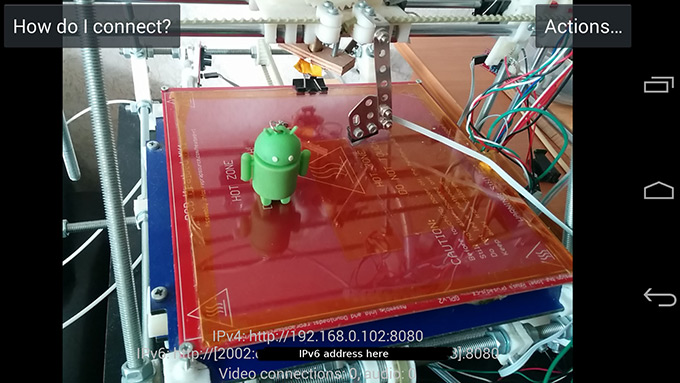
Prix : gratuit
Cette application transforme votre smartphone en une webcam complète. Vous pouvez regarder des vidéos en direct à l'aide de l'application Ivideon depuis un autre appareil ou via le site Web officiel ivideon.com. Avec l'aide du programme, vous pouvez diffuser ou enregistrer une vidéo, utiliser toutes les fonctions disponibles pour une caméra IP ordinaire.
Comment fonctionne l'application IP Webcam
- Après avoir installé l'application dans les paramètres de connexion, activez la diffusion via Internet.
- Créez un compte dans Ivideon et activez la diffusion sur Internet.
- Ensuite - en appuyant sur "Démarrer", la diffusion vidéo est activée.
- Allez sur my.videon.com
- Connectez-vous et sélectionnez appareil souhaité dans ton bureau. La diffusion en direct est prête.
Dans les paramètres de l'application, vous pouvez activer les capteurs de mouvement, la vision nocturne et même masquer votre caméra en éteignant l'écran. Notez que le programme vous permet de travailler dans Contexte. Pratique si vous avez besoin de suivre quelqu'un ou simplement de l'utiliser comme webcam pour communiquer sur les réseaux sociaux.
À la recherche de puissants et smartphone productif pour la télécommande ? Choisissez les smartphones de la marque britannique Fly dans le catalogue officiel.
Vysor
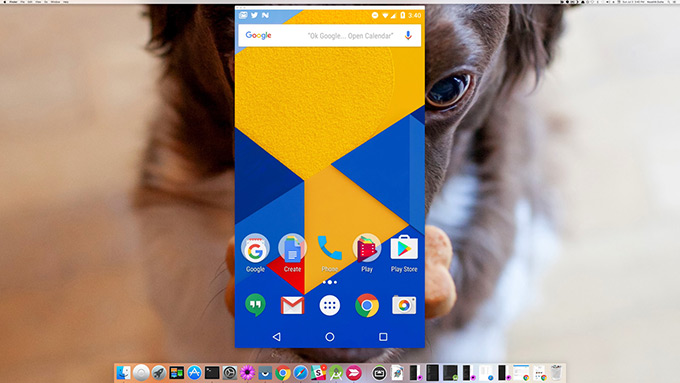
Vysor vous permet de contrôler votre appareil Android depuis votre PC. Grâce au bureau, l'utilisateur peut exécuter des applications, jouer à des jeux, contrôler le smartphone à l'aide de la souris et du clavier. La fonctionnalité Vysor Share vous permet de partager accès généralà l'écran du smartphone aux autres utilisateurs.
Comment contrôler un smartphone depuis un ordinateur via USB à l'aide de Vysor
- Installez Vysor pour Android.
- Activez le débogage USB dans le menu développeur. Lisez l'article pour savoir comment procéder. Caractéristiques cachées Android.
- Téléchargez l'application Vysor Chrome. Cela vous permettra de naviguer sur Android depuis votre ordinateur.
- Les utilisateurs de Windows doivent installer des pilotes spéciaux.
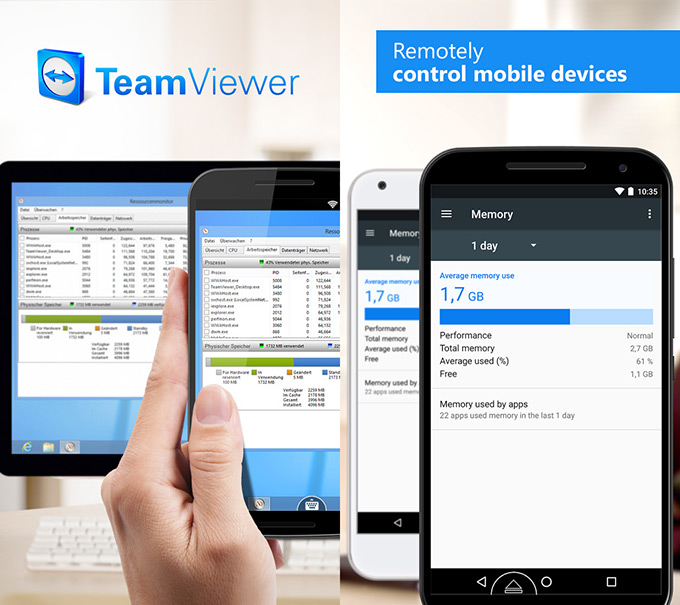
Une autre application pratique, qui vous permet de contrôler l'écran de votre smartphone depuis votre ordinateur. Dans ce cas, les deux appareils peuvent être situés à une distance considérable l'un de l'autre.
Principales caractéristiques:
- Partage d'écran et contrôle à distance complet d'autres appareils
- Contrôle gestuel intuitif
- Transfert de fichiers bidirectionnel
- Gestion de votre liste d'ordinateurs et de contacts
- Transmission audio et vidéo Haute qualité en ligne
- Cryptage de session AES (256 bits), échange de clés RSA (1024 bits)
Comment utiliser l'application
- Installer TeamViewer
- Sur l'appareil auquel vous souhaitez vous connecter, installez TeamViewer QuickSupport
- Entrez l'ID de l'application QuickSupport dans le champ ID et connectez-vous
Si vous avez peur de perdre les données de votre smartphone ou au contraire vous avez besoin de supprimer toutes les informations, il vous suffit de synchroniser votre téléphone avec votre ordinateur. Ensuite, tous les contacts, SMS et fichiers sont enregistrés sur votre PC.
La possibilité de contrôler Android à partir d'un ordinateur est utile et absolument gratuite. Pour ce faire, vous devez utiliser des outils spéciaux qui permettent d'accéder à distance à l'appareil.
Lors du choix des outils de gestion, vous devez être guidé par les critères suivants :
- Facilité d'utilisation. Lorsqu'il s'agit de programmes complexes, la facilité d'utilisation joue un rôle important. Cela vous permet d'effectuer les actions nécessaires en peu de temps et l'utilisateur n'a pas à comprendre le fonctionnement de l'application pendant une longue période.
Un outil peut être qualifié de haute qualité s'il répond à ce critère. - Utilisation gratuite. Fonctionnalité utile aime en grande demande amoureux de la gratuité Logiciel.
- Fonctionnalité. L'application doit répondre pleinement à tous les besoins de l'utilisateur. Dans ce cas, vous n'avez pas besoin d'utiliser plusieurs programmes en même temps.
- Stabilité de travail. Le programme doit exécuter ses fonctions sans interruption. Si des erreurs ou des ralentissements se produisent pendant le fonctionnement, un tel produit ne doit pas être utilisé. Il vaut mieux le remplacer par un analogue plus fonctionnel.
Parmi grand choix applications, il est facile de choisir l'option la plus appropriée. Plus programmes populaires sont : , AirDroid, ConnectBot, Wyse PocketCloud et Remote Control Add-on.
Logiciel de contrôle à distance Android - TeamViewer

Le logiciel TeamViewer est idéal pour contrôler un appareil Android. Avec son aide, il est fourni.
L'application considérée présente les avantages suivants :
- L'application permet aux utilisateurs de contrôler l'ordinateur à l'aide du gadget, quel que soit l'emplacement. Pour ce faire, il suffit que deux appareils aient accès à Internet.
Cette fonctionnalité sera utile pour de nombreux utilisateurs. - La possibilité d'afficher l'écran et le contenu fonctionnel du PC pendant la réunion.
- L'application a une vitesse constamment élevée. Lors de son utilisation, il n'y a pas d'accrocs ou d'erreurs, ce qui vous permet d'avoir un accès complet à la fonctionnalité.
Régner TeamViewer assez simple, donc même un débutant le comprendra. Pour cela, vous avez besoin de :
- Installez sur l'ordinateur une version du programme adaptée au système d'exploitation ;

- Créer un compte depuis un PC ;
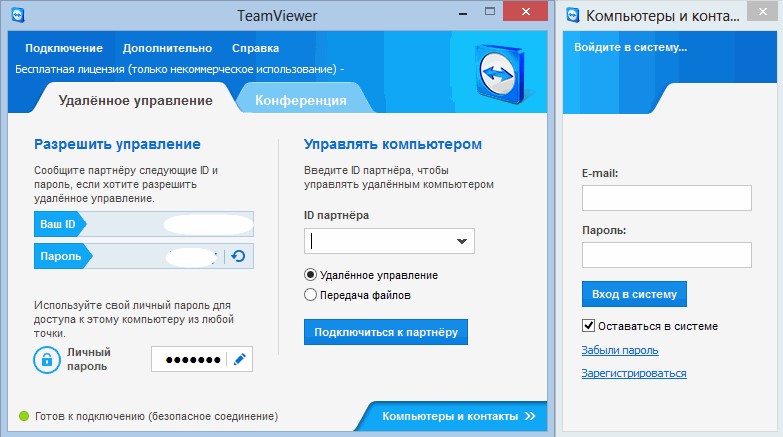
- Lancer des programmes ;
- Établissez une connexion entre deux appareils en saisissant un identifiant et un code connus uniquement de l'utilisateur.
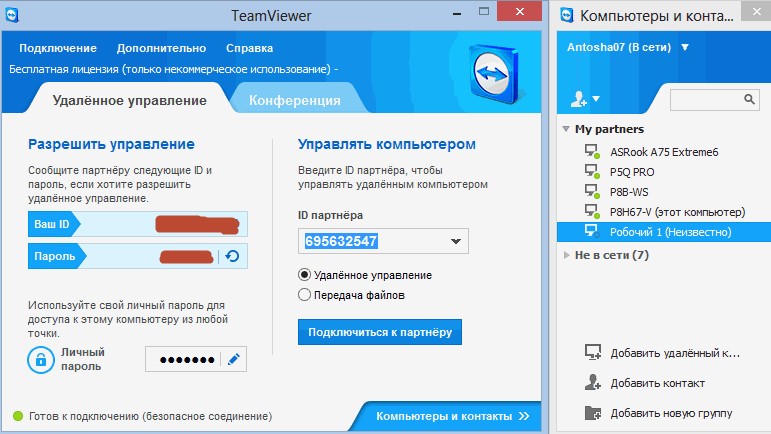

Après avoir établi la communication entre les appareils, vous pouvez gérer tous fonctions nécessaires. Cette fonctionnalité est utile si vous souhaitez aider un autre utilisateur à résoudre un problème informatique.
Vous pouvez lui envoyer des messages via l'application.
Logiciel de contrôle à distance Android - AirDroid

Contrairement à son prédécesseur, cette application vous permet de prendre le contrôle de votre téléphone Android à l'aide d'un PC. L'accès à distance est fourni par un programme de navigateur.
L'application a grande quantité fonctions, il est donc demandé par les consommateurs. Les développeurs ont fait tout leur possible pour créer un outil logiciel utile.
Parmi les possibilités offertes figurent les suivantes :
- Toutes les fonctions de l'application sont dans accès libre. N'importe qui peut les utiliser. Souvent produits gratuits ont basse qualité et fonctionnalité, mais cet outil est supérieur dans ses caractéristiques à de nombreux programmes payants.
- Possibilité d'utiliser la gestion des fichiers, des contacts et des messages.
- Diffuser l'écran d'un smartphone vers un ordinateur.
Malgré un grand nombre de fonctions, apprendre à gérer produit logiciel simplement.
Pour commencer, vous devez procéder comme suit :
- Créer un compte sur le site officiel du développeur - ;
- Téléchargez l'application sur votre téléphone et exécutez ;
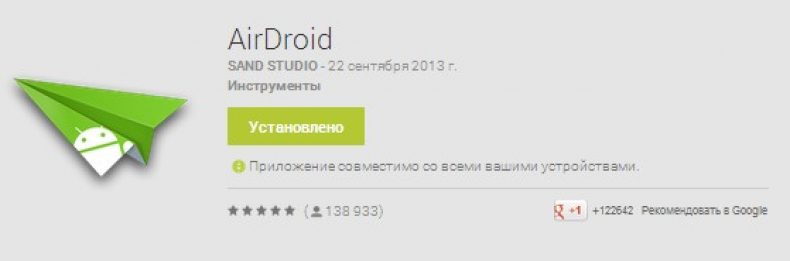
- À fenêtre ouverte vous devez saisir le login et le mot de passe du compte ;

- Entrer Espace personnel et commencez à gérer.

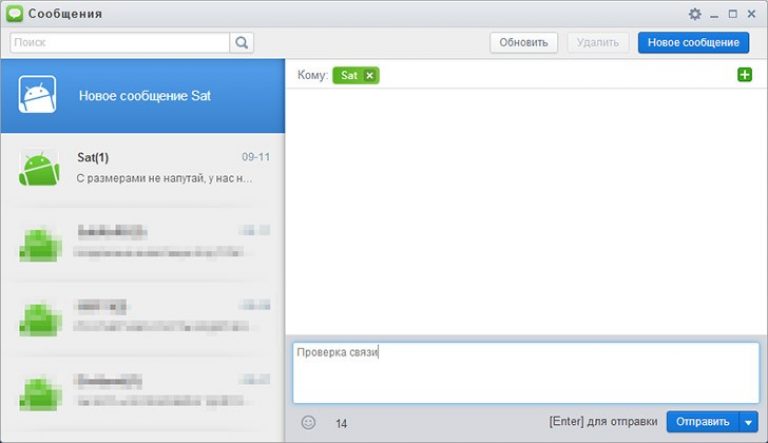
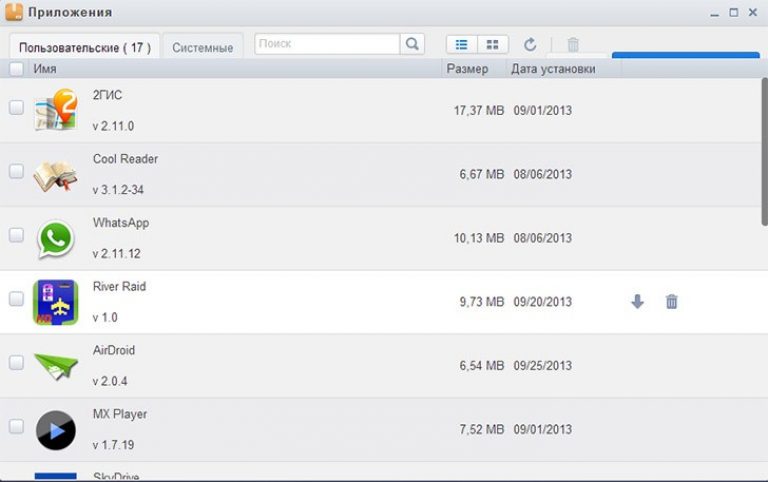
Pour que le programme fonctionne de manière stable, il doit être exécuté sur un téléphone ou une tablette. Étant donné que la procédure est effectuée via Internet,
L'utilisateur moderne possède loin d'un seul appareil multimédia. Le plus souvent, en plus d'un ordinateur, il s'agit d'un téléphone ou d'une tablette. Parfois, pour effectuer n'importe quelle tâche, vous ne voulez tout simplement pas passer à un ordinateur depuis un canapé confortable. Ou il y a un besoin de fichiers à partir d'un PC domestique, mais il n'y a aucun moyen d'y accéder. À de tels moments, la fonction "Accès à distance" viendra à la rescousse. Étant donné qu'Android reste le système d'exploitation le plus courant pour les appareils mobiles, nous l'examinerons.
La fonctionnalité d'accès à distance est également présente sur Android
Le contrôle à distance d'une tablette, d'un téléphone ou d'un ordinateur nécessitera de :
- Appareil multimédia avec système d'exploitation Android.
- Stationnaire Ordinateur personnel ou ordinateur portable.
- Un peu de temps.
Tout d'abord, vous devez décider des objectifs des actions ultérieures. En lisant ce matériel, vous serez en mesure de télécommande Appareil Android depuis un ordinateur et inversement, contrôlez votre PC depuis une tablette ou un smartphone. De plus, des tâches quotidiennes telles que trouver un téléphone perdu, copier des documents ou des dossiers vers et depuis celui-ci, travailler avec des appels et des SMS atteindront un nouveau niveau.
Étape 1 - Google aider
Tout d'abord, un accès sécurisé au "Play Market" - une boutique d'applications en ligne pour Android. Pour ce faire, vous devrez créer un compte Google ou utiliser un compte existant. Doit passer procédure simple inscription sur le site - et vous avez terminé.
Essayons de nous passer des programmes tiers pour l'instant et utilisons directement les possibilités système opérateur Android. Pour cela, dans la rubrique "Localisation", autorisez la détection des appareils (coches en face de "Rechercher sur Google" et " Réseaux sans fil"). Maintenant, allez sur le site du magasin Google Apps jouez sous votre avatar, dans les paramètres (image d'engrenage), vous verrez l'élément "Télécommande Android". Cliquez dessus - et profitez-en !

Cette option pour accéder à un smartphone depuis un ordinateur n'impressionne pas par sa fonctionnalité. Vous pouvez faire sonner votre téléphone signal sonore appelez, effacez toutes les données qu'il contient ou regardez son emplacement approximatif sur la carte.
Étape 2 - Choisir un logiciel tiers
Programmes universels
La solution la plus populaire est Teamviewer.

Les fonctionnalités de ce programme incluent, tout d'abord, la multiplateforme. Peu importe que vous ayez Linux, Windows ou Macintosh - tout fonctionnera de la même manière, à savoir parfaitement ! Pour fonctionner, vous aurez besoin d'applications du même nom sur chacun des appareils et d'Internet. Enregistrement facile, stabilité, rapidité et distribution gratuite sont devenus les principales caractéristiques de ce programme. Chaque appareil se voit attribuer un numéro et un mot de passe, en saisissant lesquels vous pouvez vous connecter. Le champ d'application est pratiquement illimité - vous pouvez faire la même chose sur la tablette que sur le PC, et vice versa.
Contrôle à distance d'un appareil Android depuis un ordinateur
La solution la plus fonctionnelle est AirDroid.
C'est parce qu'il est gratuit, simple et fonctionnel. Au premier lancement, vous serez invité à vous inscrire. Il est préférable de le faire, sans limiter ainsi la fonctionnalité du programme. Dans tous les cas, la fenêtre principale s'affichera avec deux adresses et un code QR.
Si l'appareil Android et l'ordinateur sont sur le même réseau Wi-Fi, vous pouvez accéder à la deuxième adresse (il suffit de la copier dans le navigateur de votre PC) et accéder à votre smartphone ou tablette. Ou, à l'aide de l'appareil photo, scannez le code directement depuis l'écran du PC - et obtenez le même résultat. Vous serez redirigé vers le panneau de configuration Android.

Si votre appareil mobile n'est pas connecté au même Réseaux Wi-Fi(particulièrement pratique s'il n'y en a pas du tout), puis suivez le premier lien du programme - web.airdroid.com. C'est là que le nom d'utilisateur et le mot de passe nouvellement créés sont utiles. Grâce à de telles manipulations simples, vous obtiendrez le contrôle à distance de votre appareil Android, où qu'il se trouve.
Grâce à ce programme, vous pouvez sur votre ordinateur :
- Travailler avec les appels et le carnet d'adresses.
- et MMS.
- Installez des applications à partir de la mémoire du téléphone ou du PC.
- Transférer des fichiers et des dossiers entre appareils (dans les deux sens).
- Utilisez votre smartphone comme webcam.
Comme mentionné ci-dessus, le programme est entièrement gratuit, mais présente certaines limitations. Par exemple, lors de la connexion en dehors d'un Wi-Fi, le transfert de données réseau est limité à cent mégaoctets, la détermination de l'emplacement et l'activation de l'appareil photo ne sont pas non plus disponibles. Comme cela arrive souvent, la version payante vous aidera à contourner les interdictions - seulement 2 $ par mois ou 20 $ par an. En regardant la liste impressionnante d'avantages, de fonctionnalités et d'interface conviviale, nous pouvons dire que ce logiciel en vaut la peine.

Une solution intéressante pour les conservateurs et les utilisateurs qui ont peur de se perdre dans l'interface. Vous venez d'obtenir votre écran Android sur le bureau de votre ordinateur. Vous pouvez effectuer les mêmes actions que celles disponibles sur un appareil mobile en créant un serveur VNC. Un programme "indispensable" pour copier des contacts ou des SMS. Travailler avec renseignements personnels nécessite une authentification.

Un programme simple qui crée un bureau virtuel d'un appareil Android dans votre navigateur. Convient pour transférer des fichiers entre appareils, écouter de la musique et des vidéos. A une interface légèrement déroutante.
Contrôle à distance d'un ordinateur depuis un appareil Android

Une application intéressante qui émule entièrement le bureau de votre PC. Il a beaucoup de paramètres et une belle interface. Fait accès à distance Appareil Android à l'ordinateur rapide et agréable. Les inconvénients incluent un ralentissement notable sur les appareils faibles et le manque d'outils pour travailler avec la résolution de l'écran.

Une application qui vous permet de faire absolument tout sur l'écran Android que vous pouvez faire sur votre ordinateur. Une excellente application, elle fonctionne rapidement et des paramètres flexibles vous permettent de travailler avec un maximum de confort. Il n'y a que deux inconvénients: le prix est de 7 dollars et l'absence de russification. Si vous connaissez l'anglais, n'hésitez pas à acheter - le produit en vaut la peine.
LogMeIn est le meilleur parmi ses pairs
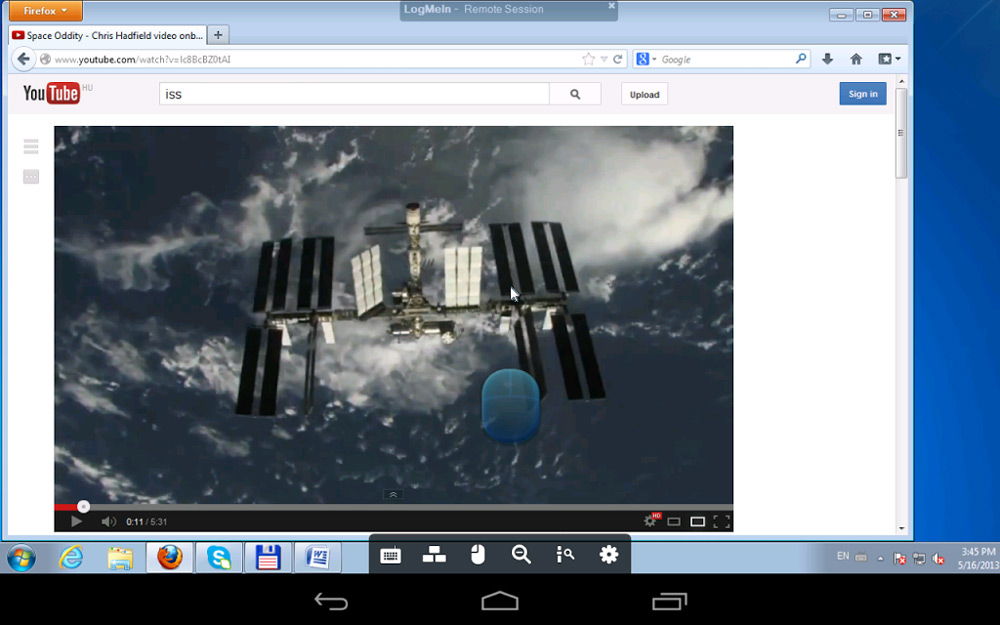
Répète la fonctionnalité de Splashtop 2 - Bureau à distance et est gratuit. La langue russe est également disponible. À version payante il n'y a qu'une opportunité en HD, mais si vous n'avez pas besoin de tels excès, il n'y a tout simplement aucun inconvénient.
Alors que choisir ?
Dans le choix du logiciel, vous devez tout d'abord vous baser sur vos besoins. Décidez de ce dont vous avez besoin et installez des applications qui réaliseront vos désirs. L'attitude envers chaque programme est très individuelle, et ce que l'on aime peut être inacceptable pour un autre utilisateur. Essayez simplement toutes les options - et laissez le produit qui rendra le contrôle à distance de votre appareil Android aussi confortable et productif que possible pour vous.
